初心者向けブログの書き方【2022】
公開: 2022-09-11
WordPressブログを正しく確立する方法を学びたいですか? 特にオタクでない場合、ブログを作成するのは恐ろしいかもしれません。 信じられないかもしれませんが、あなたは一人ではありません。 20 歳でも 60 歳でも、手続きは簡単です。
- WordPress ブログを始めるのに必要なものは何ですか?
- ステップ 1. セットアップ
- ステップ 2. WordPress をインストールする
- ステップ 3. WordPress テーマの選択
- ステップ 4. 最初のブログ投稿を作成する
- ステップ 5. プラグインとカスタマイズ
- ステップ 6. ブログからお金を稼ぐ
- 1.Google アドセンス
- 2. アフィリエイト マーケティング
- 3.オンラインストア
- よくある質問 (FAQ)
- WordPressを使わずにブログを始めることはできますか?
- ホスティングサービスを使わずにブログを作成することはできますか?
- 素敵なブログ名を思いつくための最良の方法は何ですか?
- ブログを始める費用は?
- 親に知られずにブログを始めることはできますか?
- WordPress サイトを構築して、Google Adsense を使用して収益を上げることは可能ですか?
- 匿名でブログを作成する方法はありますか?
- WordPress ブログにポッドキャストを追加する最良の方法は何ですか?
- 母国語でブログを作成することはできますか?
- コーディングを知らなくてもブログを作成できますか?
- 私のブログに写真ギャラリーを含めることは可能ですか?
- ブログ用のプロフェッショナルなメール アドレスを作成する最良の方法は何ですか?
- 後でブログ プラットフォームを移行することはできますか?
ここにあります–初心者向けのブログの書き方2022:
WordPress ブログを始めるのに必要なものは何ですか?
WordPress ブログを始めるには、次の 3 つが必要です。
- ドメイン名の概念は、ブログの名前になります。
- Web ホスティング アカウントを持つドメイン名 (これは、インターネット上で Web サイトが存在する場所です)
- 30分間、全身全霊が必要です。
はい、あなたはそれを正しく読みました。 30 分もかからずに、ゼロからブログを作成できます。 わずか数分で手順全体を順を追って説明します。
このチュートリアルでは、次のトピックについて説明します。
ステップ 1. セットアップ
ブログを始めるときの最も一般的な間違いは、間違ったブログ プラットフォームを選択することです。 幸いなことに、あなたはここにいるので、その間違いを犯すことはありません。
ユーザーの 95% にとって、自己ホスト型 WordPress として知られる WordPress.org を使用する方が理にかなっています。 なんで?
プラグインをインストールしたり、ブログのデザインをカスタマイズしたり、最も重要なこととして、ブログはオープン ソースであるため、完全に無料で使用できるため、ブログから収益を得ることができます (WordPress.com と WordPress.org の違いを参照してください)。
WordPress は最も人気のあるウェブサイト プラットフォームでもあり、成功しているすべてのブログで使用されています。 状況を説明すると、WordPress はインターネット上のすべての Web サイトの 42% で使用されています!
別の言い方をすれば、ドメイン名と Web ホスティングが必要になります。
人々はあなたのドメイン名をブラウザーに入力して、あなたの Web サイトにアクセスします。 これは、Web サイトのインターネット アドレスです。 ウェブサイト google.com と iquelab.in を考えてみましょう
Web サイトのファイルは、Web ホスティング サーバーに保存されます。 これは、Web サイトのオンライン ホームです。 すべての Web サイトでは、Web ホスティングを使用する必要があります。
通常、新しいドメイン名は年間 $14.99 で、ウェブ ホスティング サービスは通常、月額 $7.99 です。
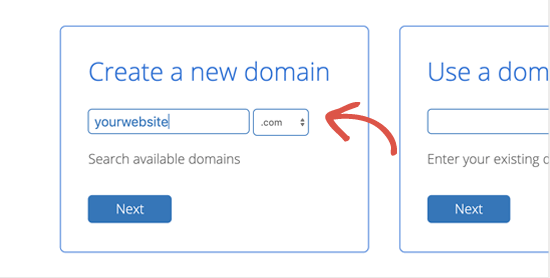
始めたばかりの人にとっては大金です。
幸いなことに、Bluehost  WordPress の公式推奨ホスティング プロバイダーである は、ユーザーに無料のドメイン名と Web ホスティングの 60% 割引を提供することに同意しました。
WordPress の公式推奨ホスティング プロバイダーである は、ユーザーに無料のドメイン名と Web ホスティングの 60% 割引を提供することに同意しました。
Bluehost は、インターネットで最も古い Web ホスティング会社の 1 つです。 また、WordPress ホスティングで最も有名な名前でもあり、当社の多くを含む数百万の Web サイトをホストしています。
ステップ 2. WordPress をインストールする
リンクを使用して Bluehost の新版にサインアップすると、すぐに WordPress がインストールされます。 この更新されたバージョンは、非技術者がブログを簡単に作成できるようにするために、最近リリースされました。
開始するには、Bluehost アカウントに入力し、[WordPress にログイン] オプションをクリックするだけです。
yoursite.com/wp-admin/ にアクセスして、ブラウザーから直接 WordPress にログインすることもできます。
SiteGround、HostGator、WP Engine などの別の WordPress ブログ ホスティング サービスを使用している場合は、WordPress のインストール方法に関する完全なガイドで、これらのプロバイダーの段階的な手順を見つけることができます。
WordPress をインストールしたら、ブログの外観をカスタマイズして独自のブログを作成し、ブログを始めることができます。
ステップ 3. WordPress テーマの選択
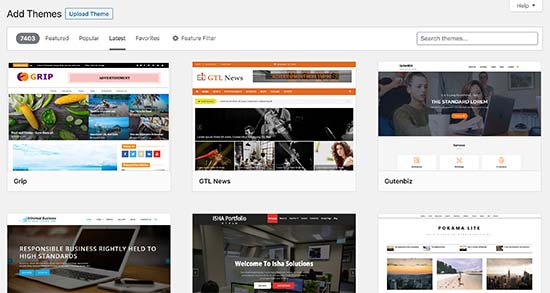
テーマは、WordPress ブログの美的外観を担当します。 初めてブログにアクセスすると、次のように表示されます。
ほとんどの人はこれが魅力的ではないと感じるでしょう。
WordPress ブログの外観と雰囲気をカスタマイズすることは、プロセスの中で最も興味深くやりがいのある側面の 1 つです。
何千もの既製の WordPress テーマから選択して、Web サイトで使用できます。 無料のテーマもあれば、有料のプレミアム テーマもあります。
WordPress ダッシュボードの[外観] » [テーマ]に移動して、テーマを変更できます。
ドロップダウン メニューから [新規追加] を選択します。
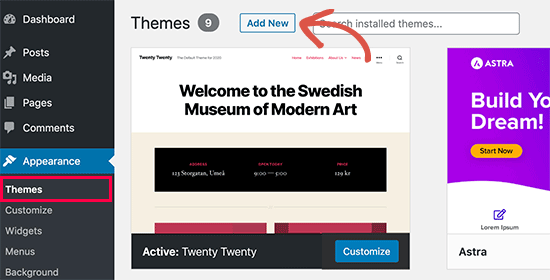
次の画面では、公式の WordPress.org で 8,200 以上の無料の WordPress テーマを検索できます。  テーマ ディレクトリ。 最も人気のある、最新の、最も注目されている、その他の基準 (業界、レイアウトなど) で並べ替えることができます。
テーマ ディレクトリ。 最も人気のある、最新の、最も注目されている、その他の基準 (業界、レイアウトなど) で並べ替えることができます。
マウスをテーマの上に置くと、プレビュー ボタンが表示されます。 クリックすると、テーマのプレビューが表示され、Web サイトでデザインがどのように表示されるかを確認できます。
後で調整して設定できるため、テーマのプレビューがスクリーンショットとわずかに異なるのはよくあることです。 デザイン、色、タイポグラフィ、およびその他のコンポーネントは、探しているものです。
理想的な WordPress テーマを選択するための最良のアドバイスは、デザインをシンプルにすることです。 ポジティブなユーザーエクスペリエンスを提供しながら、クリーンでクリアな環境を維持するのに役立ちます。
テーマの選択にサポートが必要な場合は、最適な WordPress テーマを選択する際に考慮すべき 9 つの要素に関するアドバイスをご覧ください。
好きなテーマを選択したら、マウスをその上に置くだけで [インストール] ボタンが表示されます。 テーマをクリックした後、テーマがインストールされるまで待ちます。 その後、インストール ボタンはアクティブ化ボタンに置き換えられます。 テーマを有効にするには、それをクリックする必要があります。
テーマをインストールしたら、[外観] メニューに移動し、ドロップダウン メニューから [カスタマイズ] を選択します。
選択したテーマに応じて組み込みのウィジェットとカスタマイズ オプションがあり、ブログのスタイルを調整できます。
SeedProd などの WordPress ページビルダー または Divi を使用すると、HTML コードを記述しなくてもカスタム ヘッダー、フッター、サイドバーなどを作成できるため、デザインの柔軟性がさらに高まります。
または Divi を使用すると、HTML コードを記述しなくてもカスタム ヘッダー、フッター、サイドバーなどを作成できるため、デザインの柔軟性がさらに高まります。
これらのプラグインは、洗練された WordPress コンテンツ管理システムを最大限に活用できるようにしながら、Wix や Squarespace よりも優れたクリエイティブなカスタマイズを提供します.
WordPress テーマを選択したので、最初のブログ投稿を書く準備が整いました。
ステップ 4. 最初のブログ投稿を作成する
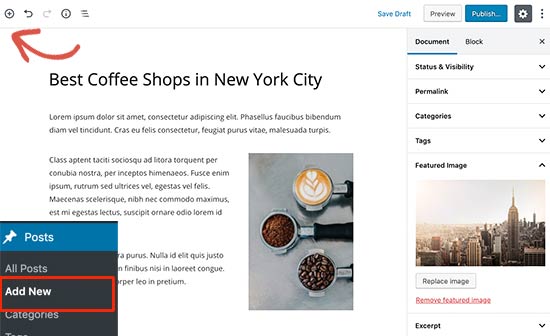
WordPress ダッシュボードの [投稿] » [新規追加] オプションをクリックして、ブログ記事の作成を開始します。
最初のブログ エントリの作成を開始できるテキスト エディタが表示されます。
WordPress は、各要素がブロックで表されるブロックベースのエディターを採用しています。 これにより、見事なブログ投稿コンテンツ レイアウトを作成できます。
書き込みが完了したら、画面の右上隅にある [公開] ボタンをクリックして、ブログ投稿を公開します。
投稿画面には、カテゴリーやタグなど、他にもさまざまなセクションがあります。 これらは、ブログのコンテンツをセクションに分割するために使用できます。 カテゴリとタグの違いに関する素晴らしい記事があります。ぜひお読みください。
初心者は、WordPress ダッシュボードの投稿とページのメニューを誤解することがあります。 その結果、WordPress の投稿とページの違いに関する包括的な概要を作成しました。
ステップ 5. プラグインとカスタマイズ
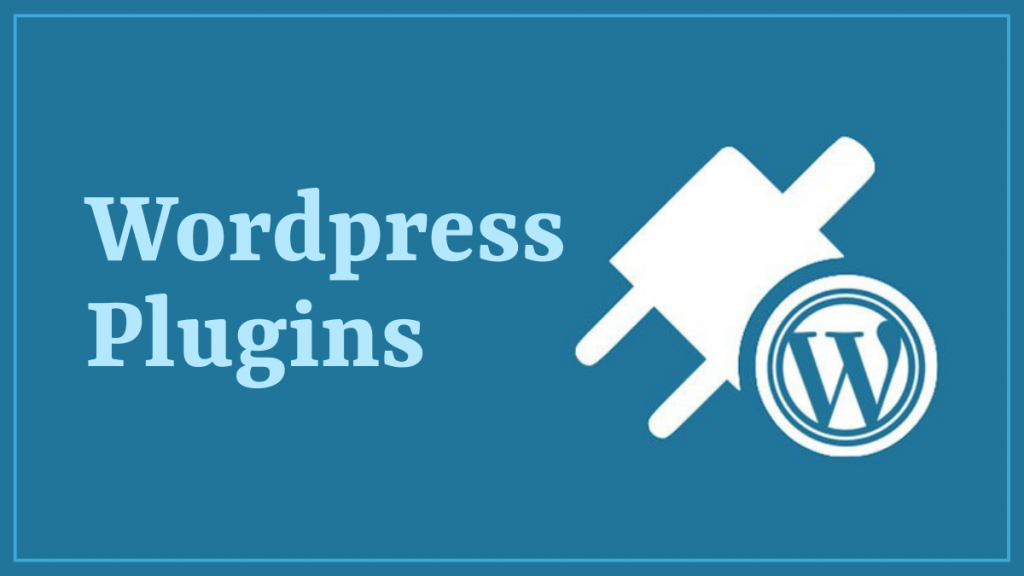
最初のサンプル ブログ投稿を作成したら、問い合わせフォーム、ギャラリー、スライダー、メーリング リストなどの一般的な Web サイト要素を追加したくなることは間違いありません。
これらの追加機能をすべて実装するには、プラグインが必要です。
WordPress プラグインは、Web サイトの機能を (コードを書かずに) 拡張できるようにするプログラムです。
無料の WordPress プラグイン ディレクトリだけでも、58,000 を超えるプラグインが利用可能です。 これは、やりたいことが何であれ、そのためのプラグインを見つけることができることを意味します.
WordPress プラグインのインストール方法に関する段階的なチュートリアルは、こちらにあります。
そうは言っても、プラグインを使用してWordPressブログの機能を強化する方法を見てみましょう.
WordPressでお問い合わせフォームを作成する方法
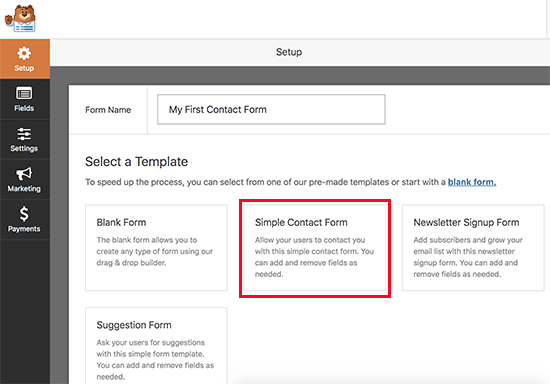
お問い合わせフォームはどのウェブサイトにも必要です。 これにより、ユーザーはダイレクト メールを送信できます。 WordPress にはお問い合わせフォームが組み込まれていないため、お問い合わせフォームをサイトに追加するには、WordPress フォーム ビルダー プラグインが必要です。

WPForms Lite プラグインをお勧めします。 これは人気のある WPForms プラグインの無料版であり、WordPress の最高のコンタクト フォーム プラグインのリストで 1 位にランクされています。
WPForms は 400 万以上の Web サイトで使用されています!
Plugins » Add Newに進み、検索ボックスに WPForms と入力すると、プラグインをインストールできます。 その後、「インストール」を選択し、「有効化」を選択します。 最初のフォームを作成するには、プラグインを有効にした後、 [WPForms] > [新規追加]に移動します。
これにより、WPForms ビルダーが起動します。 まず、お問い合わせフォームに名前を付けてから、「Simple Contact Form」テンプレートを選択します。
フォームの編集が完了したら、右上隅にある保存ボタンをクリックしてフォームを保存し、フォーム ビルダーを終了します。
Pages » Add New に移動し、「Contact」という名前を付けることで、WordPress で新しいページを作成できるようになりました。 編集画面で WPForms ブロックをエディターに入力する必要があります。 次に、ドロップダウン オプションから、前に準備したフォームを選択すると、WPForms はフォームのライブ プレビューをエディターに読み込みます。
お問い合わせフォームの動作を確認するには、ページを保存して公開し、ブラウザでアクセスしてください。 フォームをテストして、通知を受け取ることを確認することをお勧めします。 メールが届かない場合は、WordPress がメールを送信しない問題を修正する方法に関するチュートリアルをご覧ください。
Google アナリティクス トラッキングの設定方法
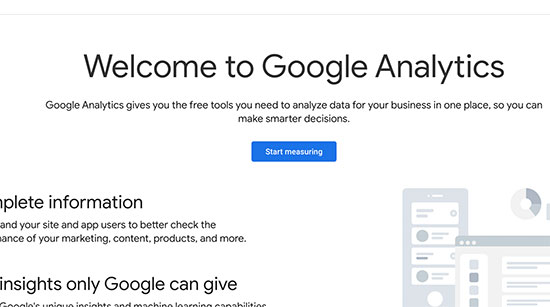
Google アナリティクスを使用すると、ブログにアクセスした人の数、アクセス元、アクセス中に何をしたかを追跡できます。 ブログを初めて開始するときに Google アナリティクスをインストールすると、時間の経過とともにブログがどれだけ成長したかを追跡できます。 開始するには、Google アナリティクスにアクセスし、Gmail アカウントでサインインします。 ログインすると、無料の Google アナリティクス アカウントを作成できます。
連絡先情報とウェブサイトの URL を送信するよう求められます。 その後、Google アナリティクスのトラッキング コードが提供されます。
プラグインを使用してこのコードを取得し、ブログに適用するため (適切な WordPress トラッキングの設定と共に)、今すぐ停止できます。
WordPress 管理エリアに MonsterInsights プラグインをインストールして有効にします。 これは、WordPress 用の最高の Google アナリティクス プラグインの無料版であり、Google アナリティクスをウェブサイトに組み込む最も簡単な方法です (300 万以上のウェブサイトで信頼されています)。
プラグイン設定を構成するには、アクティブ化した後にInsights » Settingsに移動します。
Google アナリティクスを WordPress サイトに接続するには、設定ページに移動し、[MonsterInsights に接続] ボタンをクリックします。
セットアップを完了するには、画面の指示に従います。 完了したら、WordPress 管理画面の MonsterInsights タブに移動して、Web サイト分析レポートを確認してください。
SEOのためにWordPressブログを最適化する方法
ブログを始めるとき、ほとんどの人はSEOについて考えません。 検索エンジン最適化 (SEO) は、ユーザーが検索エンジンを通じてブログを見つけるのを支援します。
ブログのトラフィックを増やしたい場合は、今すぐ SEO 向けの最適化を開始する必要があります。 All in One SEO プラグインのインストールと有効化が最初のステップです。 これは、ブログの最適化を支援するフル機能の WordPress SEO プラグインです。
プラグインには、プロセスをガイドする高速構成ウィザードが含まれています。 WordPress サイトマップの作成、適切なキーワードとメタ記述の記述、スキーマ マークアップの実装などについて説明します。
ブログの SEO を設定するには、WordPress SEO の段階的な説明全体に従うこともお勧めします。 Yoast SEO、RankMath などの他の SEO プラグインも利用できるようになりましたが、AIOSEO をお勧めします 新しいブロガーにとって最も使いやすいインターフェイスを備えているためです。
新しいブロガーにとって最も使いやすいインターフェイスを備えているためです。
WordPress SEO プラグインを使用する以外に、キーワード調査ツールを使用して、ブログのコンテンツをさらに改善することができます。 これらの SEO ツールは、あなたの分野で人々が何を検索しているかに基づいて、新しいコンテンツのアイデアを開発するのに役立ちます。
その他の WordPress プラグインとカスタマイズ
他の多数の WordPress プラグインもインストールできます。 必要なプラグインを探すのは、初心者にとっては難しいかもしれません。
私たちの専門家によると、チェックアウトする必要がある最高のWordPressプラグインのリストを次に示します.
- バックアップ– 最高の WordPress バックアップ プラグインは UpdraftPlus です。 何か問題が発生した場合に備えて、Web サイトを定期的にバックアップする必要があります。
- セキュリティ– Sucuri Security は無料の WordPress セキュリティ スキャナーです。 ブログを保護するのに役立つ完全な初心者向けの WordPress セキュリティ ガイドを提供します。
- パフォーマンス– WordPress を高速化するには、WP Rocket (有料) または WP Super Cache (無料) を利用することをお勧めします。
- デザインとカスタマイズ– ホームページのデザインを変更したり、特注のランディング ページを作成したり、カスタム テーマを作成したりするには、SeedProd または Divi ページ ビルダーをお勧めします (コードを一切記述しません)。
- サブスクライバーとトラフィック– PushEngage のプッシュ通知を強くお勧めします。 これにより、訪問者がサイトを離れた後も連絡を取り合うことができます。
- メール マーケティング– メール マーケティング サービスとして、Constant Contact または HubSpot をお勧めします。 OptinMonster 無料プラグインを使用して、コンバージョン率の高いポップアップ、スクロール ボックス、行動喚起を作成し、メールの購読者数を増やすことをお勧めします。
ステップ 6. ブログからお金を稼ぐ
自分の個人的なブログを作成し、好みに合わせて調整したので、どうすればブログでお金を稼ぐことができるのか疑問に思うかもしれません. サイトの収益化を成功させるためのオプションは多数あります。 ただし、一攫千金のプログラムなどというものはありません。
高級車や住宅の写真に惑わされないでください。 それらはすべて偽です。 ブログを収益化するための最も効果的な戦略をいくつか紹介します。
1.Google アドセンス
多くのブロガーは、広告を表示してサイトを収益化しています。 ブログから収益を上げたい場合、Google AdSense はブログを収益化するための最良の方法です。
これは、最も人気のあるブログおよび出版広告プラットフォームです。 Google はあなたと広告主の間の仲介者として機能し、広告主があなたのコンテンツに一致するキーワードに入札できるようにします。 これにより、広告の価格を可能な限り高くすることができます。
2. アフィリエイト マーケティング
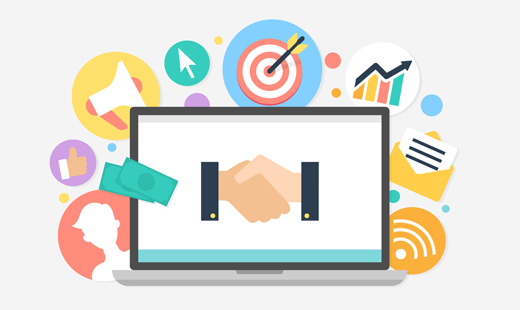
アフィリエイト マーケティングは、ブロガーがお金を稼ぐための 2 番目に人気のある方法です。 基本的には、自分の好きな商品・サービスをフォロワーに紹介し、フォロワーが購入すると紹介料が支払われます。
アフィリエイト マーケティングとは、あなたが既に使用し、信頼している高品質のアイテムやサービスを推奨することです。WordPress には、アフィリエイト製品を宣伝してより多くのお金を稼ぐのに役立つアフィリエイト マーケティング プラグインやソリューションが数多くあります。 必須アイテムとして、leadark、PrettyLinks、または ThirstyAffiliates を提案します。
3.オンラインストア
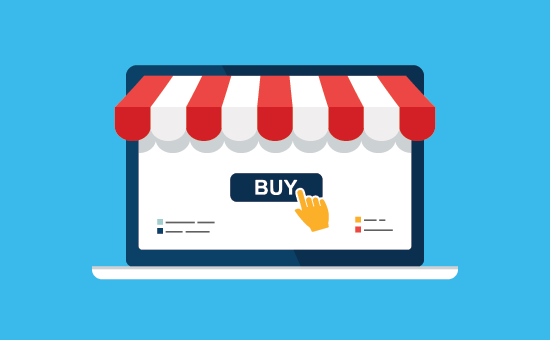
多くのブロガーは、ウェブサイトで直接商品を販売して収益を上げています。 物理的な製品、電子ブックなどのデジタル ダウンロード、アートワーク、音楽、およびその他のアイテムが含まれる場合があります。 一部のブロガーは、アドバイザリー サービスまで提供しています。
最高の WordPress e コマース プラグインであるため、WooCommerce をお勧めします。 また、地球上で最も人気のある e コマース プラットフォームでもあります。
一部のブロガーは、自分のストアをセットアップする労力に対処したくないため、Amazon アフィリエイト ストアをセットアップします。これにより、Amazon で他の人のものを販売してコミッションを得ることができます。
上記の 3 つのオプション以外にも、WordPress サイトでさらに多くのことができます。 WordPress ブログは、レビュー、ファッション ブログ、レシピ付きのフード ブログなど、さまざまな目的で作成できます。 これらのブログの種類はそれぞれ、お金を稼ぐためのさまざまな方法を提供します。
また読む: 2022 年にブログを収益化する方法
よくある質問 (FAQ)
何千人もの人々がブログを始めるのを支援した後、私たちは多くの質問に答えてきました. ブログの開始に関して最もよく寄せられる質問への回答は、こちらで見つけることができます。
WordPressを使わずにブログを始めることはできますか?
はい、他にもさまざまなブログ プラットフォームから選択できます。 それらすべてを比較したところ、WordPress は、完全に制御された独立したブログを作成するための最良のオプションであることがわかりました.
ホスティングサービスを使わずにブログを作成することはできますか?
いいえ、うまくいきません。 あなたのウェブサイトのファイルはウェブホスティングに保管されています。 すべての Web サイトで Web ホスティングが必要です。 ブログを始めるには、独自のドメインと Web ホスティングが必要です。
素敵なブログ名を思いつくための最良の方法は何ですか?
個人のブログ名の大部分は、作成者の姓に由来します。 他のブログは、それらが公開されている主題または業界に合わせてタイトルが付けられています。
ブログを始める費用は?
価格は、購入したアドオンによって決まります。 WordPress Web サイトの費用に関する包括的な情報と、お金を節約するためのアイデアを提供します。
ほとんどのブログ ツールは無料であるか、30 日間の返金保証が付いているため、リスクなしで試すことができます。
親に知られずにブログを始めることはできますか?
はい。 WordPress ブログを非公開にして、インターネットから隠すことができます。
WordPress サイトを構築して、Google Adsense を使用して収益を上げることは可能ですか?
はい、Google AdSense を使用して WordPress ブログを収益化できます。 Google AdSense を WordPress に統合する方法について、段階的なチュートリアルを掲載しました。
匿名でブログを作成する方法はありますか?
匿名のまま公開ブログを作成する場合は、ドメインで WHOIS プライバシーが有効になっていることを確認してください。 人々は頻繁に仮名やニックネームで書いています。 また、ブログに別のメールを送信する必要があります。 言うまでもなく、ブログに画像やその他のものをアップロードしないでください。
WordPress ブログにポッドキャストを追加する最良の方法は何ですか?
WordPress を使用すると、ブログを開始してポッドキャストを追加するのは非常に簡単です。
母国語でブログを作成することはできますか?
はい、WordPress はさまざまな言語で使用できます。 インストール時、または WordPress 管理エリアの設定ページから言語を選択できます。 WordPress は 56 の言語に完全に翻訳されており、さらに数十の言語に部分的に翻訳されています。 最も人気のある WordPress テーマとプラグインの多くは、多言語にも対応しています。
コーディングを知らなくてもブログを作成できますか?
絶対。 プロ並みの WordPress ブログを作成するのに、プログラミング、コーディング、またはデザインの専門知識は必要ありません。
WordPress のテーマは簡単に変更でき、数回クリックするだけでテーマを設定できます。 ワンクリックでインポートできる事前構築済みの開始 Web サイトを提供する、Astra などの WordPress テーマがあります。
Divi などの他の強力なテーマは、ブログをデザインするための広範なドラッグ アンド ドロップ デザインの可能性を提供します。
次に、SeedProd や Divi ビルダーなど、あらゆる WordPress テーマで動作する強力なドラッグ アンド ドロップ ページ ビルダーがあります。 要素をドラッグ アンド ドロップするだけで、独自のページを作成できます。
コードを書かずに、独自のカスタム テーマを開発することもできます。
私のブログに写真ギャラリーを含めることは可能ですか?
はい、WordPress にはギャラリー機能があり、ブログ エントリにフォト ギャラリーを簡単に含めることができます。
プロの写真家は、プレミアム WordPress ギャラリー プラグインを使用して写真ビジネスから収益を得て、作品をより効果的に宣伝し、写真を販売することもできます.
ブログ用のプロフェッショナルなメール アドレスを作成する最良の方法は何ですか?
ブログに真剣に取り組んでいる場合は、プロのビジネス用メール アドレス (無料) を作成することを強くお勧めします。 サイトを構築するためのより強力なパートナーシップの取り決めを際立たせ、交渉するために、成功しているすべてのブロガーはプロのメール アカウントを利用しています。
後でブログ プラットフォームを移行することはできますか?
初めてブログを始めるとき、多くの人が間違ったプラットフォーム (Medium、Tumblr、Blogger など) を使用するという誤りを犯します。
幸いなことに、WordPress への切り替えは簡単です。 以下から切り替える方法について、順を追って説明します。
- ミディアムからワードプレス
- ブロガーからワードプレスへ
- WordPress.com から WordPress.org
